La fonction Push-to-Talk vous permet d'activer votre microphone uniquement lorsque vous maintenez une touche spécifique enfoncée. Cela vous donne un contrôle total sur le son et évite les bruits parasites. Si vous utilisez Streamlabs et que vous souhaitez optimiser votre transmission audio, la fonction Push-to-Talk est un complément utile. Dans ce guide, je vous expliquerai comment configurer cette fonction dans Streamlabs, étape par étape.
Principales conclusions
- La fonction Push-to-Talk permet une communication ciblée par simple pression sur une touche.
- Vous pouvez définir n'importe quelle touche ou combinaison.
- La fonction évite les bruits de fond indésirables pendant les streams.
Guide étape par étape
Commencez par ouvrir Streamlabs et accédez aux paramètres. En bas à gauche de la fenêtre, vous trouverez une icône représentant un engrenage, qui symbolise les paramètres. Cliquez dessus pour accéder aux différentes options de configuration.
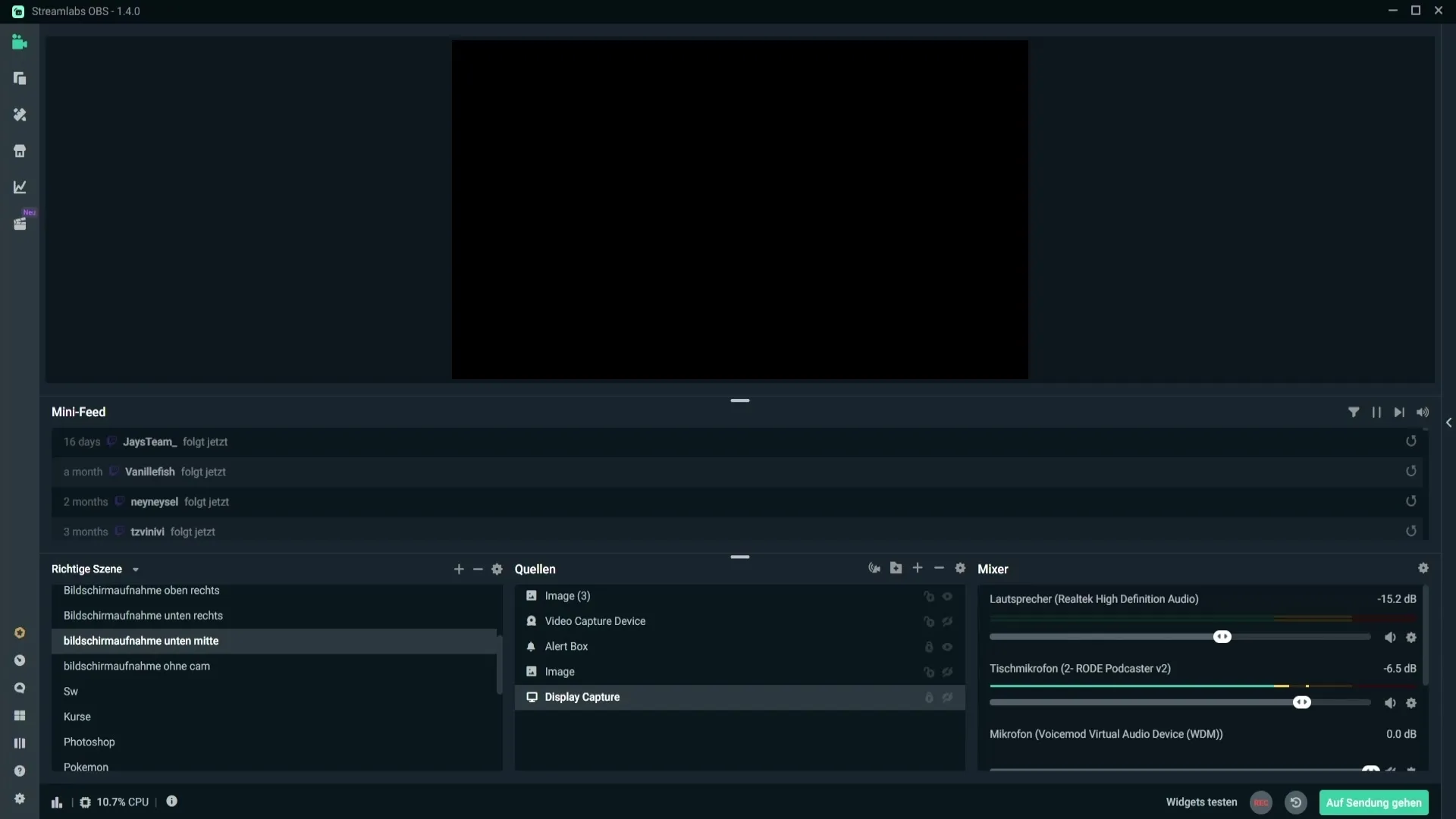
Après avoir ouvert les paramètres, sélectionnez "Raccourcis clavier". Vous pouvez ici définir différentes combinaisons de touches pour différentes fonctions. Faites défiler la liste vers le bas jusqu'à atteindre la section des sources.
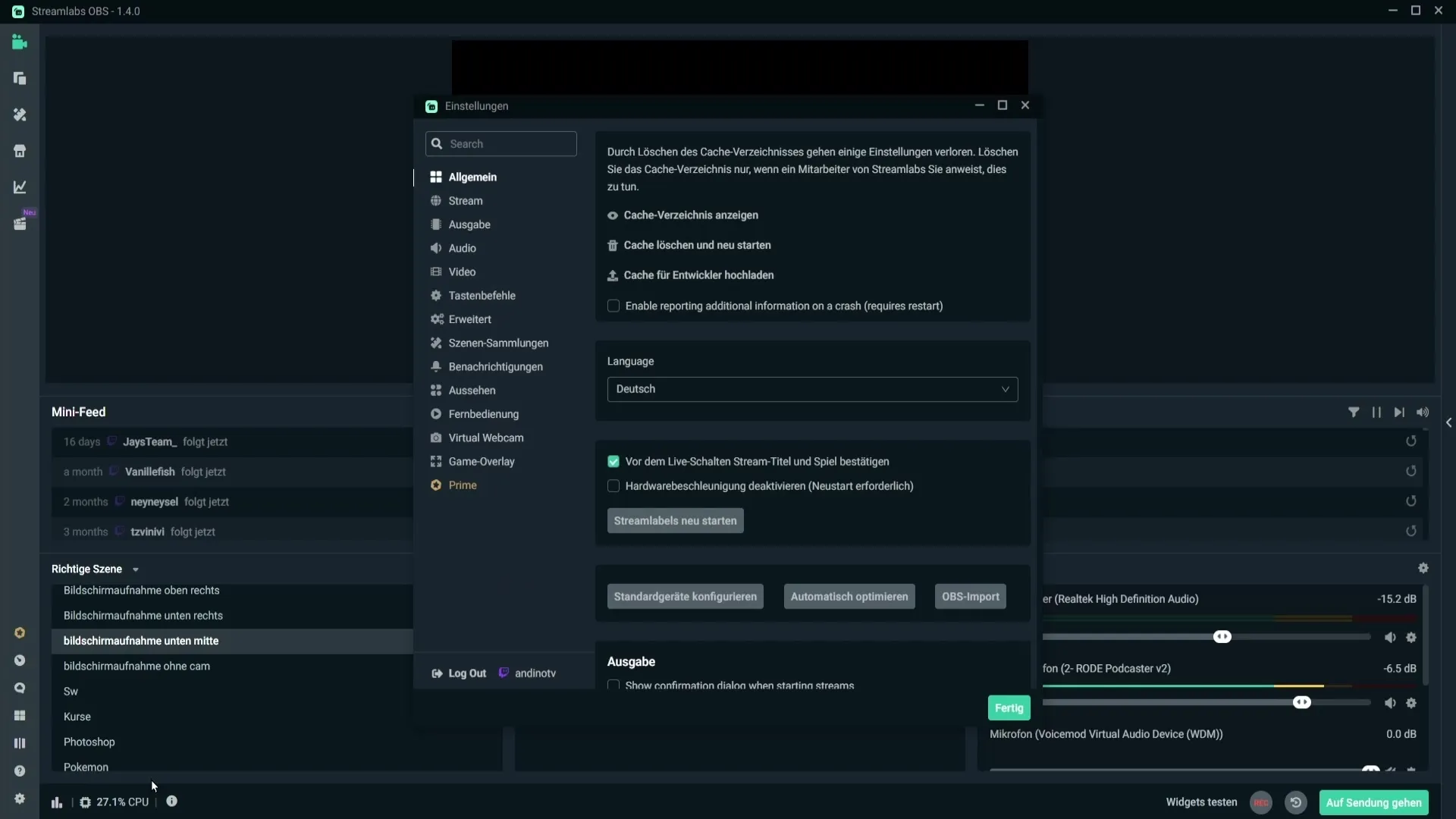
Vous devriez trouver votre microphone dans la liste des sources. Dans mon cas, il s'agit du "Micro de table 2 - Road Podcaster V2". Vous pouvez configurer la fonction Push-to-Talk ici. Cette fonction vous permet de couper ou de réactiver votre microphone en appuyant sur une touche spécifique.
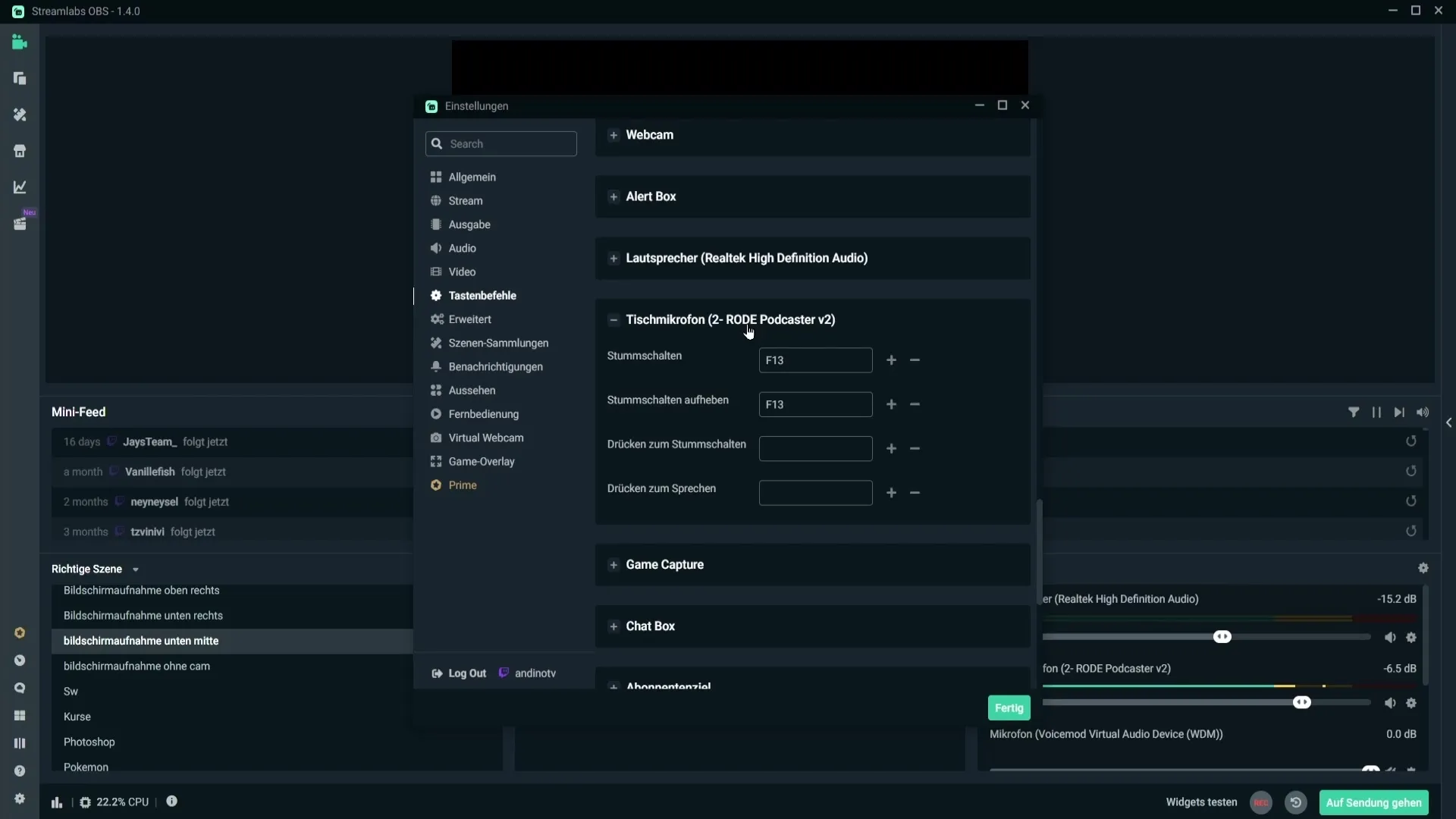
Tout d'abord, vous pouvez configurer une touche pour la mise en sourdine. Dans mon exemple, j'ai choisi la touche F13. Lorsque j'appuie sur cette touche, mon microphone est mis en sourdine, et si je la presse à nouveau, la mise en sourdine est levée.
Si vous vous demandez pourquoi vous ne trouvez pas la touche F13 sur votre clavier - j'utilise un Stream Deck qui offre des touches et des fonctions supplémentaires. Cependant, vous pouvez également choisir d'autres touches disponibles.
Passons maintenant à la fonction Push-to-Talk proprement dite. Retournez aux paramètres et cliquez à nouveau sur "Raccourcis clavier". Faites défiler jusqu'à la section de votre microphone. Vous y trouverez l'option "Push to Talk". Vous pouvez alors définir la touche que vous souhaitez utiliser pour cette fonction. Dans mon cas, j'ai choisi la touche F1, mais vous pouvez aussi choisir F2 ou une autre touche.
Si vous le souhaitez, vous pouvez également utiliser des combinaisons de touches, comme par exemple "Ctrl + N". Cela vous permet de personnaliser votre propre contrôle. Après avoir choisi la touche souhaitée, appuyez sur "Terminé" pour enregistrer les paramètres.
Il est important de noter que avec cette fonction, votre microphone reste en sourdine tant que vous n'appuyez pas sur la touche. Maintenez la touche choisie enfoncée pour parler. Relâchez-la, et le microphone se remettra en sourdine.
Avec cette configuration simple, vous pouvez pleinement utiliser la fonction Push-to-Talk pour vous assurer d'être audible uniquement lorsque vous le souhaitez.
Résumé
Dans ce guide, vous avez appris à configurer la fonction Push-to-Talk dans Streamlabs. Cette fonction vous donne le contrôle sur le son de votre microphone et aide à éviter les bruits indésirables pendant les streams.
Questions Fréquentes
Comment activer la fonction Push-to-Talk dans Streamlabs?Accédez aux paramètres, sélectionnez "Raccourcis clavier" et définissez une touche pour "Push to Talk".
Puis-je utiliser plusieurs touches pour la fonction Push-to-Talk?Oui, vous pouvez également utiliser des combinaisons de touches comme "Ctrl + N" pour configurer la fonction.
Quels sont les avantages de Push-to-Talk?Vous avez un contrôle total sur votre microphone et pouvez éviter les bruits indésirables.
La fonction Push-to-Talk est-elle importante pour le streaming?Oui, elle est très utile pour améliorer la qualité audio et réduire les perturbations.


